您好,登錄后才能下訂單哦!
您好,登錄后才能下訂單哦!
通過恢復GRUB來破解VCSA(vCenter Server Appliance) 6.0的ROOT密碼
?
系統版本
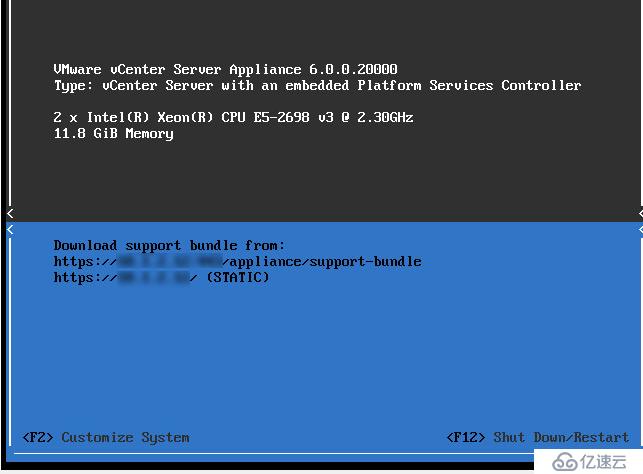
?
這就是登錄界面,當然我們是不知道密碼的,待會就要把這個密碼給重置了,其實這種技術嚴謹來說不能稱之為“破解”。因為它是屬于Linux系統的內置機制,只能算Linux技術范疇之一。
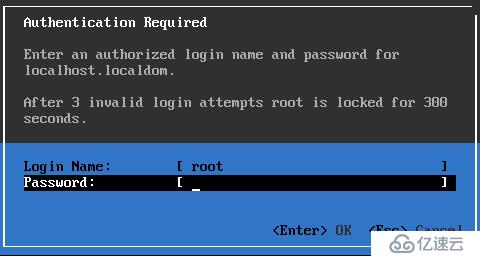
廢話不多說,直接進入正題
?
一、首先重啟系統,在操作系統啟動后,出現 GRUB 引導加載程序后,快速按一下方向鍵,讓菜單停留在 GNU GRUB 菜單。鍵入 p, 輸入 GRUB 密碼。如下圖。(一定要開機時候趕緊按,不然就會啟動vcenter系統。就行Windows進bios一樣,別錯過機會)
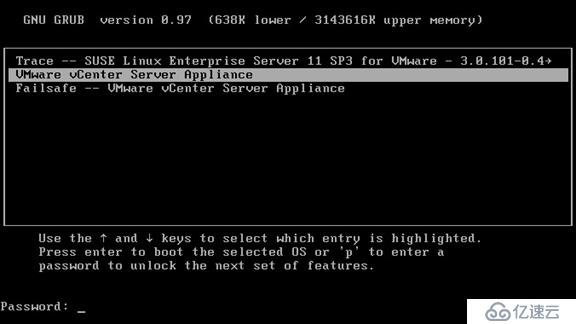
備注:
(1)如果部署 VCSA 時,未在 Virtual Appliance Management Interface (VAMI) 中編輯 root 密碼,默認 GRUB 密碼為 vmware。
(2)如果使用 VAMI 重置了 VCSA 的 root 密碼,則 GRUB 密碼為在 VAMI 中為 root 帳戶設置的密碼。
【如果這個密碼忘記,只能使用“輔助外界光盤方式重置”】
我們這里之前設置過密碼,我也不知道。
如果這個密碼正確,請跳至步驟十一。
============================================================================
接下來就是將如何通過“輔助外界光盤方式重置”
?
需要的工具:CentOS 或則RedHat 6/7 任意版本的安裝IOS系統
?
二、先關閉系統,加載光驅,開機,并設置BIOS第一啟動項
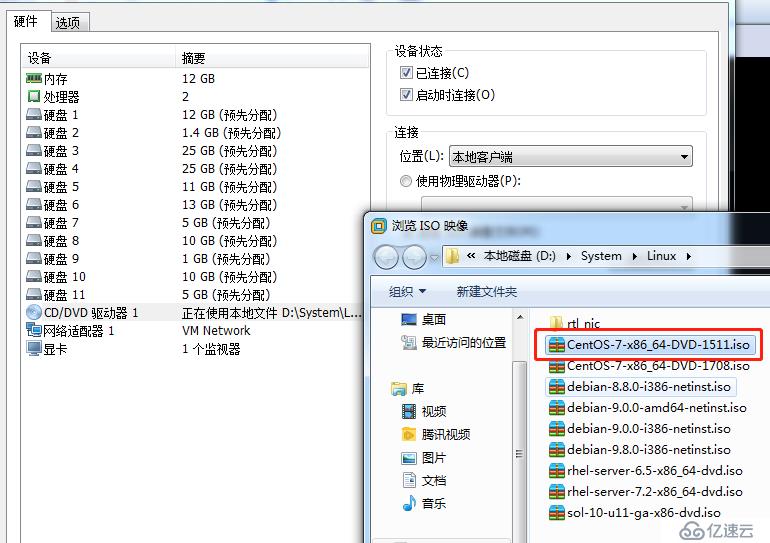
?
?
三、RedHat/CentOS 7 依次選擇:“Troubleshooting”???????? “Rescue a xxxxxxxx”
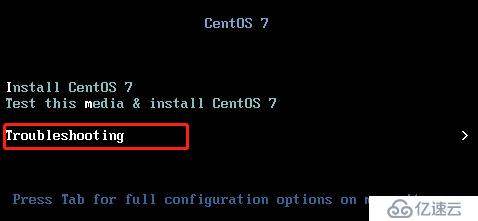
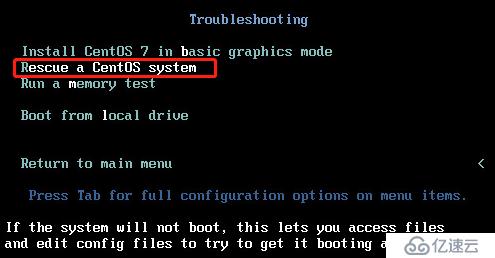
?
四、在圖中的窗口里,選則第一個選項紅色框選部分“Continue”按鈕,這一步是為了將VCSA 6.0的root文件系統Mount為Read/Write,掛載到/mnt/sysimage:
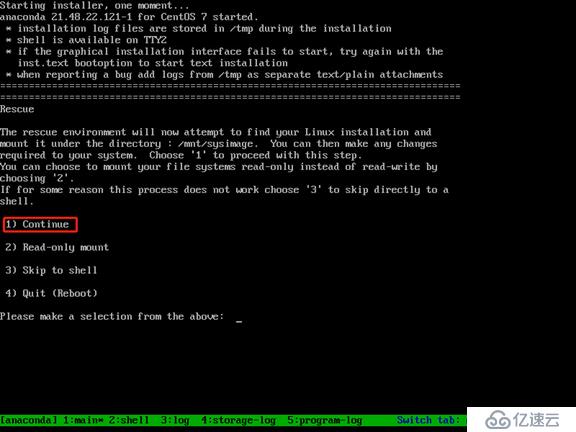
?
五、然后,VCSA的root文件系統被掛在到/mnt/sysimage下面,如圖所示:
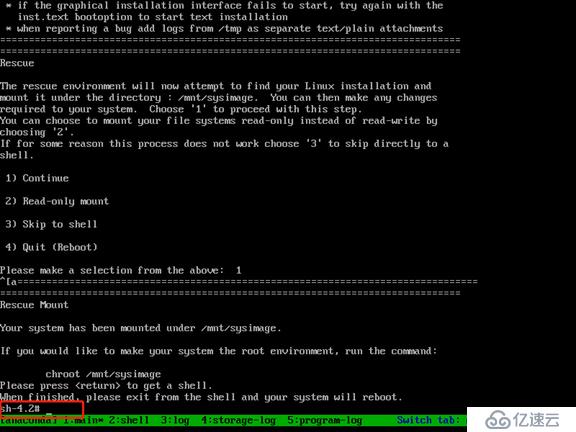
?
六、如圖所示,可以看到/mnt/sysimage/boot目錄以及其中的內容如下,進入該目錄。
備注:從圖中,可以看到一個“grub”選項;
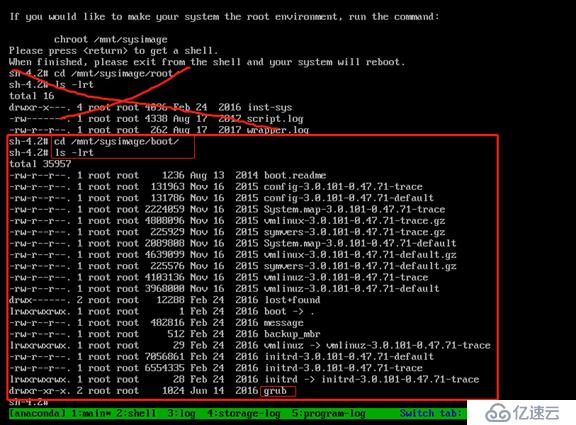
?
七、來到如圖所示的界面里看到“menu.lst”選項,這里面就存放了GRUB啟動引導的密碼:
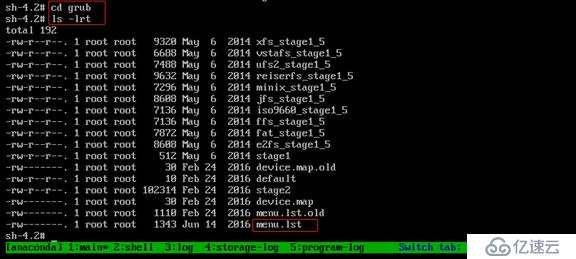
?
八、執行vi menu.lst,打開GRUB的引導選單編輯窗口里,來到如圖所示的界面里,可以看到“password”后面經過MD5加密后的密碼:
之后,刪除圖中的那一行,然后保存退出;
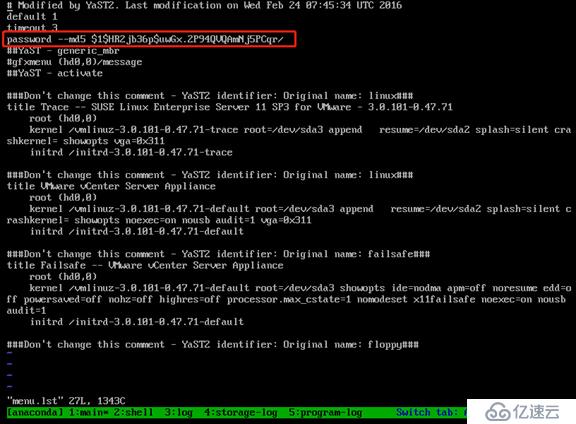
?
九、完成修改之后,可以看到如圖所示的界面
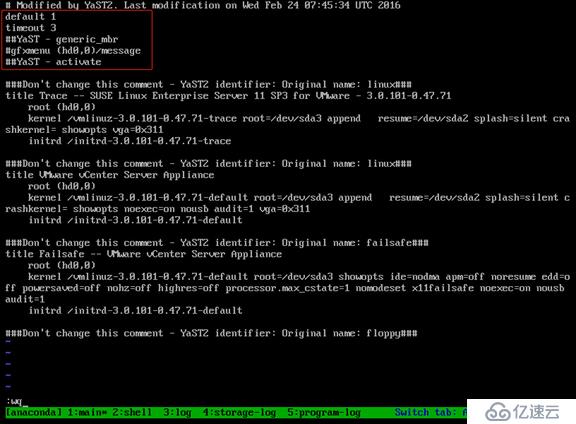
?
exit退出Shell界面,然后將ISO從VCSA 6.0虛擬機移除,然后重新啟動這臺VCSA 6.0虛擬機系統:
?
?
十、再次來到GNU GRUB 菜單,可以明顯看到底下的”p” 變成了 “e”
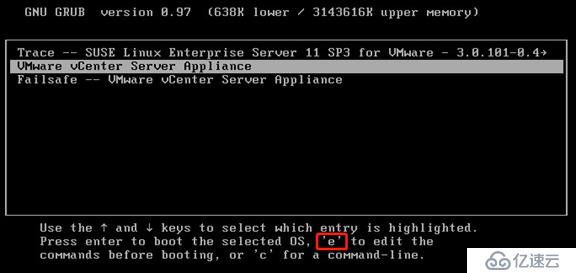
?
十一、接著輸入字母“e”進入到Kernel編輯頁面,如圖所示,再輸入字母“e” 進行編輯操作
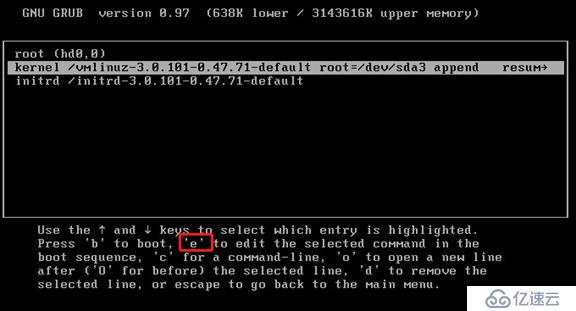
?
十二、之后來到該界面,在后面添加“init=/bin/bash”內容:

?
十三、之后,輸入字母“b”,啟動系統,如圖13所示:
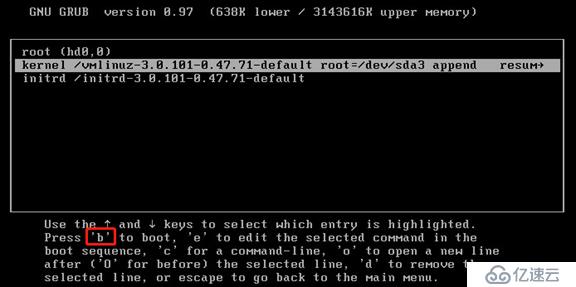
?
十四、來到如圖所示的啟動界面:
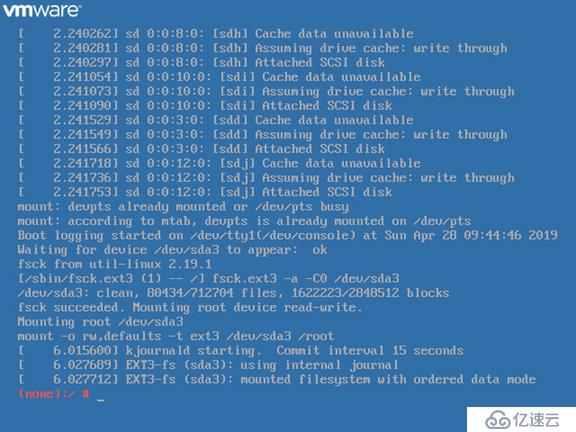
?
十五、輸入命令"passwd root"系統會彈出窗口讓設定新密碼,密碼必須符合強度要求。連續輸入兩次后,完成設定;
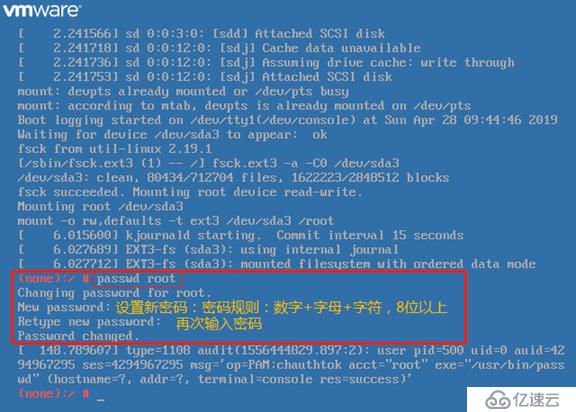
?
十六、修改完成后,重新啟動你的VCSA 6.0,就可以來到如圖所示的界面,輸入你設定的密碼,登陸進去,確認沒問題,搞定:
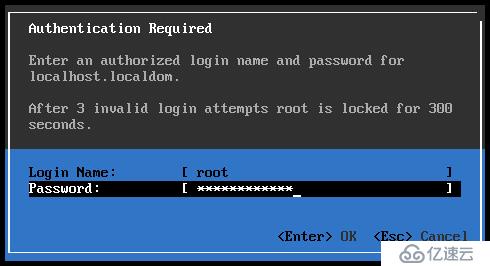
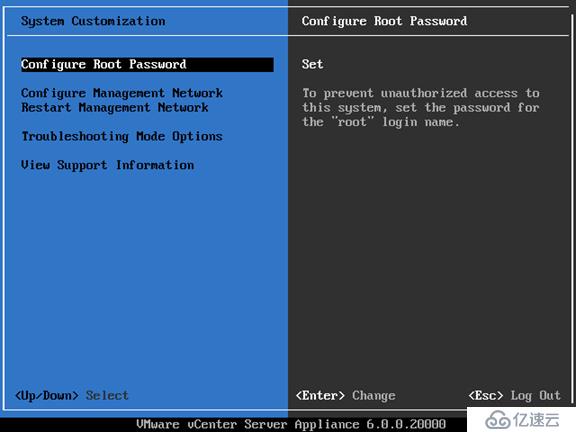
至此,完成了全部的密碼恢復所需流程,修改完成后重啟系統可正常進入VCSA。
免責聲明:本站發布的內容(圖片、視頻和文字)以原創、轉載和分享為主,文章觀點不代表本網站立場,如果涉及侵權請聯系站長郵箱:is@yisu.com進行舉報,并提供相關證據,一經查實,將立刻刪除涉嫌侵權內容。